スポンサーリンク
先日、本来ならあるインスタグラムの通知設定が、iPhoneの「通知」設定のなかにないことに気がつきました。
インスタグラムに投稿した写真にいいねやコメントが付いたときの通知といった細かい設定はインスタグラムのアプリ内で行うことができるのですが、「通知センターのみに表示」などはiPhoneの設定から行う必要があります。
結果的にいろいろ試して、iPhoneの通知からインスタグラムが消えてしまったときの対処方法を紹介します。
あれ?どこにいった?インスタグラムの通知がない時の直し方
本来、インスタグラムの通知の設定は
- 設定を開く
- 通知をタップ
通知スタイルのなかをずっとスクロールで下がっていくと、Instagramという英語表記で見つけることができます。
ところが僕のiPhoneの通知の設定の画面にInstagram(インスタグラム)という文字は見当たりません。本来であればアルファベットの並びなので、InoreaderとiTunes Storeのあいだにあるはずなんです。
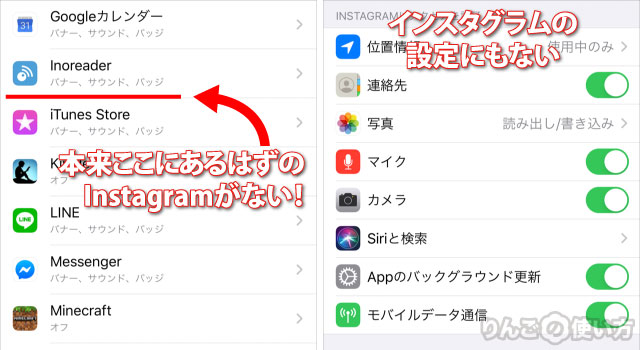
別の切り口から設定を開いてスクロールするとアプリごとの設定一覧をみることができますが、ここにも通知はありませんでした。
スポンサーリンク
やってみて効果がなかった直し方
インスタグラムの通知が消えてしまったので、いろいろ試してみました。
そのなかで試してみても直らなかった方法をまずは紹介します。
- iPhoneの再起動
- インスタグラムの再起動
- インスタグラムのアプリを取り除いて元に戻す
ちなみに「取り除いて元に戻す」というのは、インスタグラムの設定は消さずにアプリ本体だけを消して、再びインストールする方法です。
[blogcard url=”https://iphone-manual.net/what-is-difference-between-offload-app-and-delete-app/”]
インスタを一度消して入れ直したら直った
最後に試してみた方法はインスタグラムを一度消して、再度入れ直すというものです。
念のためインスタグラムの消し方を書いておくと
スポンサーリンク
- Instagramのアイコンを長押し
- 「削除しますか?」と聞かれるので削除をタップ
- App Storeでインスタグラムを検索
- 雲に下向き矢印が付いたアイコンをタップ
これで再度インスタグラムがダウンロードされます。ただしこの状態ではインスタグラムにログインされていないので、アプリを開いてもう一度ユーザー名やパスワードを入力しましょう。
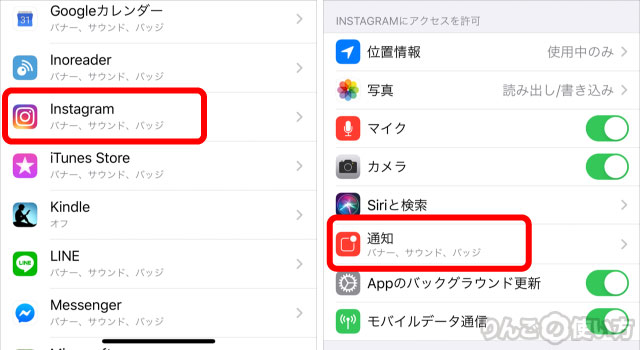
これでさっきまで表示が消えていた通知が現れます。
どうして通知が消えたのかは謎
どうしてインスタグラムの通知が消えてしまったのかは謎です。
というのも普段からインスタグラムの設定を見返すことはなく、いったいいつから通知がないのかすらわかりません。
なので、この現象自体よく起こることなのか、それともたまたま僕の環境で起こったのかわかりませんが、同じ状況になった方の参考になれば幸いです。
インスタグラムに関連する記事
- インスタグラムの通知が多すぎる!?通知する種類を減らす方法
- 足跡が付く10個のパターン。足跡が付かないパターン
- 他人をブロックする・ブロックされるとどうなる?
- ブロックする前に!優しい対処法「アカウントの制限」とは
- アカウントを追加する方法と、複数アカウントを切り替える方法
- インスタグラムのグループメッセージから抜ける・退出する方法
- コメントできる人を制限する・ブロックする方法
- インスタの表記を英語など他言語から日本語に戻す方法
- 「通知」設定にインスタグラムがないときの対処方法




